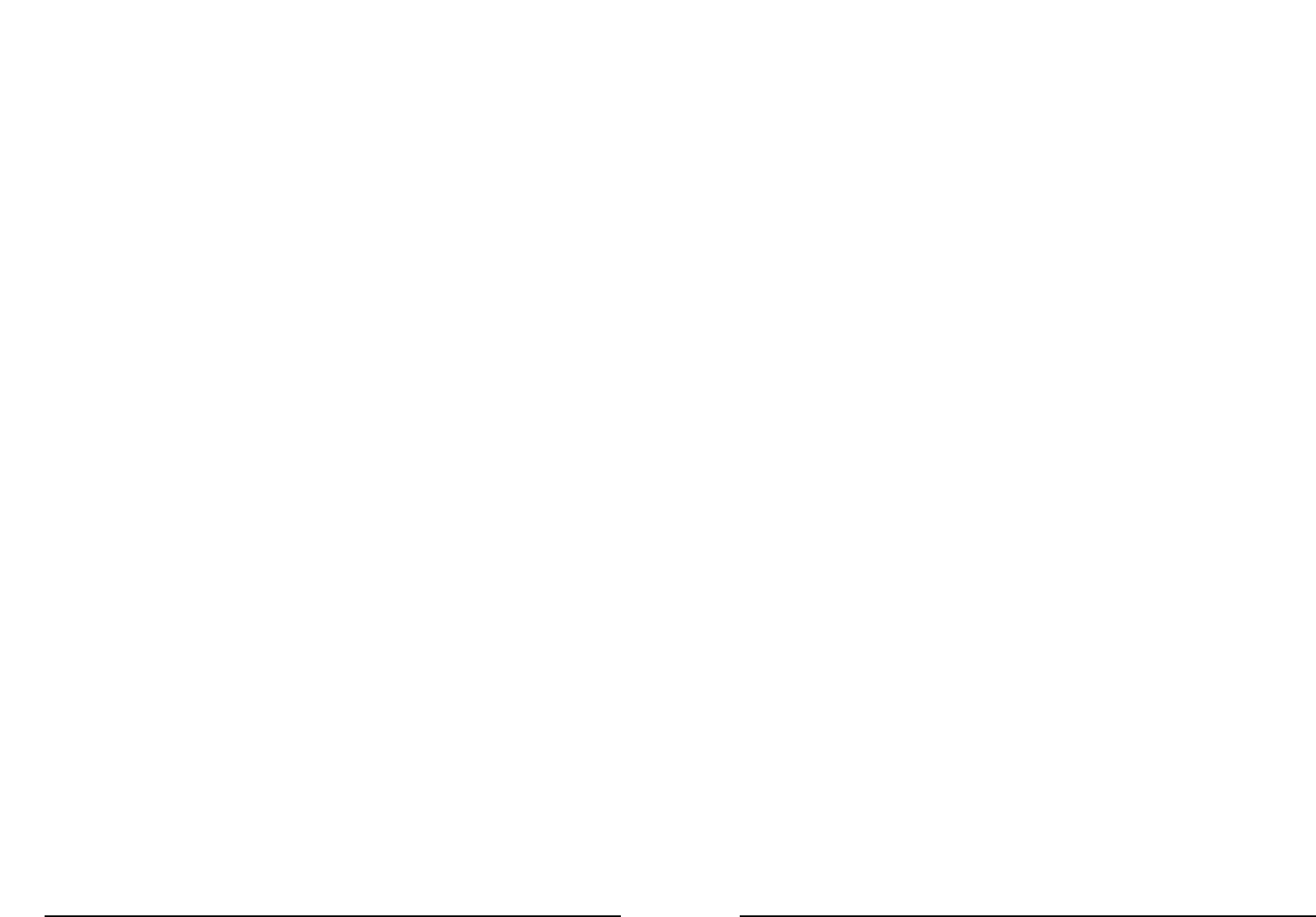Gestalten Sie Ihre Stempel
In der Verpackung des Stampmanagers ist eine CD-ROM mit einer Stempel Design
Software enthalten. Diese führt Sie Schritt für Schritt zur Erstellung Ihrer eignen
Stempelbilder. Sie können den Hintergrund einstellen, ein Firmenlogo als Bitmap-Datei ein-
fügen, Text hinzufügen und einen Code eingeben für das aktuelle Datum und/ oder Uhrzeit,
die erscheint, wenn das Stempelbild aufgerufen wird. Sie können eine fortlaufende
Numerierung eingeben, die dann gedruckt wird, beginnend mit der letzten Nummer, die mit
dieser Karte gedruckt wurde. Sie können dem Stempelbild einen Namen Ihrer Wahl geben
und einen Sicherheitscode, wenn Sie den Gebrauch des Stempelbilds einschränken wollen.
Wenn Sie mit Ihrem Stempelbild zufrieden sind, können Sie es zum Test ausdrucken. Pro
Karte können Sie sechs Stempelbilder gestalten.
...und DYMO erstellt für Sie die individuelle Speicherkarte für Ihre Stempelbilder.
Sie haben Ihre persönlichen Stempelbilder erarbeitet und wollen diese auf eine
Speicherkarte speichern lassen. Dann kaufen Sie bei Ihrem DYMO Händler ein
Speicherkarten-Bestell-Paket. Dieses Paket enthält einen Gutschein und eine
Bestellnummer.
Sobald Sie also Ihre fertigen Stempelbilder haben, können Sie diese auf unsere
Internetseite laden oder auf eine Diskette speichern und diese zu DYMO schicken.
Sie bekommen dann Ihre kundenindividuelle Speicherkarte (mit Ihren selbsterstellten
Stempelbildern) geliefert.
Ändern der Einstellungen
Löschen des Stampmanagers
Sie möchten die Einstellungen des Stampmanagers komplett löschen.
Sie möchten z.B. die Sprache ändern.
Löschen
1. Nehmen Sie den Drucker aus der Basisstation.
2. Drücken Sie die Drucktaste (A4). Das Wort RESET (löschen) erscheint Buchstabe
für Buchstabe. Sobald das Wort blinkt, ist das Gerät bereit zum Löschen.
Geben Sie die Drucktaste frei.
3. Löschen Sie die anderen Einstellungen, indem Sie den Anweisungen in fünf
einfachen Schritten folgen. (Seite 59)
Ändern der Uhrzeit
Vielleicht möchten Sie die Zeit einmal ändern
(z.B. wenn die Sommer- oder Winterzeit beginnt)
1. Drücken Sie mehrmals die Pfeiltaste (A2) bis die Uhrzeit erscheint
2. Drücken Sie Enter (A3)
3. Die erste und zweite Stelle (Stundenangabe) beginnen zu blinken.
4. Drücken Sie mehrmals die Pfeiltaste (A2), um die Stundenangabe zu korrigieren
(benutzen Sie die 24-Stunden-Uhr, wenn Sie den Stampmanager einstellen) und
drücken Sie Enter (A3), wenn die richtige Stundenangabe erscheint.
69
Hohe Druckqualität
Sie können zwischen 2 Druckauflösungen wählen. Der Schnelldruck ergibt ein gutes, klar
lesbares Ergebnis und der Druck in höherer Druckqualität ergibt ein noch besseres
Ergebnis.
1. Drücken Sie die Pfeiltaste (nach unten zeigend) und die Enter Taste gleichzeitig.
Nun befinden Sie sich im Setup-Modus.
2. Suchen Sie in den Optionen das Schnelldrucksymbol
(
=
=
A) bis dieses im Display erscheint.
3. Drücken Sie nun Enter (A3) und eine Pfeilspitze erscheint im Display. Der Stampmanager
druckt nun im Schnelldruck. Erscheint die Pfeilspitze nicht, druckt er in hoher Druckqualität.
4. Drücken Sie die Drucktaste (A4), um zum Druck-Modus zu gelangen.
Benutzung einer Speicherkarte
Der Stampmanager kann kundenindividuelle Speicherkarten verwenden, um Stempelbilder
zu speichern. Es gibt zwei Arten von Speicherkarten: Eine normale Karte (mit weißem
Etikett) und eine geschützte Karte (mit farbigem Etikett). Eine geschützte Karte kann eine
zusätzliche Sicherung einem oder mehreren Stempelbildern zuweisen, um unauthorisierten
Gebrauch zu vermeiden (z.B. für Unterschrift des Geschäftsführers). Diese Stempelbilder
können nur genutzt werden, wenn ein dreistelliger Code eingegeben wurde.
Drucken eines Stempelbilds von einer
kundenindividuellen Speicherkarte
1. Legen Sie die gewünschte Speicherkarte ein.
2. Auf dem Display erscheint der Name eines der beiden gespeicherten Stempelbilder.
3. Drücken Sie die Pfeiltaste (A2), um zwischen den Stempelbildern zu wählen.
4. Durch betätigen der Drucktaste (A4), können Sie jetzt drucken.
Sicherheitskarten und Sicherheitscodes
1. Legen Sie Ihre Speicherkarte in den Karteneinschub auf der linken Seite des Druckers
ein.
2. Drücken Sie die Pfeiltasten (A2), um ein Stempelbild auszuwählen.
3. Geben Sie die erste Zahl Ihres persönlichen Codes ein (3 Zahlen): Betätigen Sie
die Pfeiltaste (A2), um die jeweiligen Zahlen auszuwählen und drücken Sie Enter
(A3) sobald die richtige Zahl auf dem Display erscheint.
4. Wiederholen Sie Schritt 3, um die zweite und dritte Zahl Ihres Codes zu bestimmen.
5. Wird fünfmal hintereinander ein falscher Code eingegeben, wird das Stempelbild
gesperrt und ist nicht mehr einsetzbar.
Bestellung neuer individueller Speicherkarten
Esseltes spezieller Servicebereich für Stampmanager Kunden kann Sie mit individuellen
Stempelbildern beliefern, die auf einer Speicherkarte enthalten sind. Diese Stempelbilder
können Fotos, Ihr Firmenlogo oder andere Abbildungen, eine Unterschrift oder eine
Kombination aus diesen Möglichkeiten beinhalten. Esselte wird diese Stempelbilder
erstellen und sie auf einer extra hergestellten Speicherkarte anliefern. Diese können auch
einen Code enthalten, der das Datum und/ oder die Uhrzeit und/ oder fortlaufende
Numerierung während des Drucks vorsieht.
Sie können alle diese Einstellungen wählen, wenn Sie Ihre Speicherkarte bestellen.
Jede Karte kann bis zu 6 Stempelbilder enthalten.
68